win8系统巴法络路由器开启dd-wRT的恢复技巧
时间:2019-10-31 作者:电脑公司官网 来源:http://www.1140731.com 访问: 次
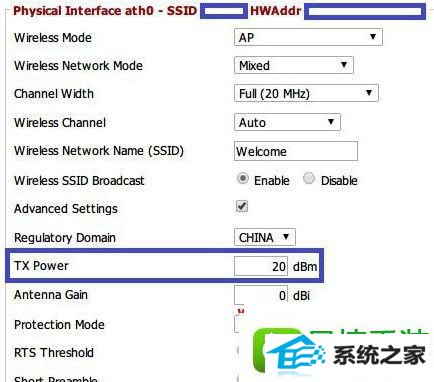
一、巴法络(buffalo)路由器dd-wRT设置
1、一般情况下路由器默认地址是192.168.11.1,为确保无误可先在客户端(连接上路由器的电脑)查看ip地址,默认网关即为路由器ip地址,如下图所示。
2、在浏览器里面输入192.168.11.1,系统会提示你修改密码(默认账号:root 密码:admin)。
3、分别在相应栏输入新账号和新密码,然后点“change password”,系统会提示输入新账号和新密码。
4、输入新帐号和新密码之后,点击"登录",然后会自动弹出如下画面。
5、由于本例为配置为通过AdsL上网,所以点击上图蓝色方框内的小三角,然后选择pppoE。
6、在下图的蓝色方框内输入isp(如电信等)给你的用户名和密码,“service name”一般不填,然后点击“next”。
7、出现如下画面,一般不用修改,可以直接点“next”
8、出现无线设置画面,把“wireless network name(ssid)”后面修改为一个自己容易记住的名字(本例为welcome),至于“wireless ssid Broadcast”选项即为是否广播ssid,可以根据需求自行修改。
9、上图中的蓝色方框内默认为“disabled”,即无须密码即可连接,个人建议不修改此选项,反正其他人手机上网也用不了多少。如果要设置密码,点击“disabled”旁边的小三角,出现如下画面。
10、家庭用户一般选择“wpA2 personal”即可,然后点击“next”弹出如下画面,一般不用修改,直接点击“Apply settings”即可。
11、大约等几十秒应该就可以上网了,如果不能上网请检查账号和密码是否正确。
二、设置计划重启和拦截广告
1、如果你的路由器一直通电(如单位使用),可以设置为定期重启,以防止路由器死机。点击“Administration”--->“Keep Alive”,然后出现如下画面。
2、在“schedule Reboot”里面根据自己需求修改,然后点击“Apply settings”保存。本例中为:每周一早上5点自动重启。(注意:需要保证时区设置正确)
3、如果想拦截广告,可以点击“Administration”--->“Commands”,出现如下画面。
4、在command里面输入如下内容,然后按“save startup"
三、调节无线信号强度
1、如对信号强度感觉不满意则可调整无线发射功率,依次选择“wireless-->Basic setting”,在“Advanced settings”后面的方框打勾。
2、在“Tx power”后面的方框输入一个合适值(满足需要即可),默认值为20dBm(100mw)。
关于win8系统下巴法络路由器开启dd-wRT的方法就给大家介绍到这边了,有需要的用户们可以采取上面的方法步骤来进行操作吧。
相关系统
-
绿茶系统ghost XP3官方极速版v2025.05免激活
绿茶系统ghost XP3官方极速版v2025.05免激活减少电脑开机时预加载的文件,提高开机速度,在安装过程完成一键.....
2025-04-29
-
电脑公司官网Win7 极速装机版32位 2019.11
电脑公司官网 win7 32位装机版2019.11 版本自带安全软件,自动屏蔽木马病毒阻止病毒运行,阻挡填出IE插件,.....
2019-10-21
-
通用系统Win10 32位 优化纯净版 2021.04
通用系统Win10 32位 优化纯净版 2021.04加快局域网访问速度,减少开机磁盘等待扫描时间,闭计算机时自动结束.....
2021-04-11
热门系统总排行
热门系统教程
- 9996次 1雨林木风修复360卫士轻松电脑桌面图标显示异常的步骤?
- 4797次 2小马教你将电脑中Edge浏览器收藏夹导入到其他浏览器中的问题?
- 7349次 3主编解答win10预览版能够正常安装并且使用office2003图的方法?
- 6418次 4图文处理电脑中avi格式视频文件显示空白缩略图恢复的技巧?
- 2464次 5萝卜花园练习电脑关闭个性特效加快运行速度的办法?
- 5802次 6教你恢复勒索病毒来自哪里_调查显示勒索病毒或来自朝鲜的教程?
- 1345次 7为你还原电脑中点击程序中链接无法在iE浏览器中打开网页的技巧?
- 8087次 8大师教你笔记本电脑synaptics触控板驱动自动更新后无法使用的方法?
- 3468次 9win10系统升级后图片查看器看图颜色变黄失真的处理方案
- 7799次 10大师解决电脑usb2.0和UsB3.0有什么区别?区分usb2.0和UsB3.0的方法?


